Enduruppsetning með macOS Recovery
Lærðu hvernig þú getur notað macOS Recovery til að setja aftur upp Mac stýrikerfið á innbyggða disknum í tölvunni eða á utanáliggjandi disk.
Ræstu upp í macOS Recovery
Passaðu upp á að tölvan geti nettengst. Finndu svo út hvort tölvan sem þú ert að nota sé með Apple silicon eða Intel og fylgdu svo viðeigandi skrefum:
|
Apple silicon |
Intel processor |
|
Kveiktu á tölvunni og haldu áfram að halda inni aflrofanum þar til þú sért startup options gluggann. Smelltu á tannhjólið merkt Options og svo á Continue. |
Kveiktu á tölvunni og ýttu strax á og haltu niðri þessum lyklum: Command (⌘)-R. Slepptu lyklunum þegar þú sérð Apple merki, hnött eða aðra ræsiskjái. |
Tölvan gæti beðið um lykilorð, til dæmis fastbúnaðar lykilorð eða lykilorð stjórnanda (e. administrator) tölvunnar. Sláðu inn umbeðið lykilorð til að halda áfram.
Enduruppsetning með macOS Recovery
Þegar þú sérð glugga með valmöguleikanum um að setja stýrikerfið macOS upp að nýju, hefur tölvan þín ræst upp í Recovery.
Enduruppsetning á macOS eyðir ekki gögnum af tölvunni. Þó ætti alltaf að taka öryggisafrit af gögnum áður en stýrikerfi er sett upp að nýju.
- Smelltu á Reinstall macOS.
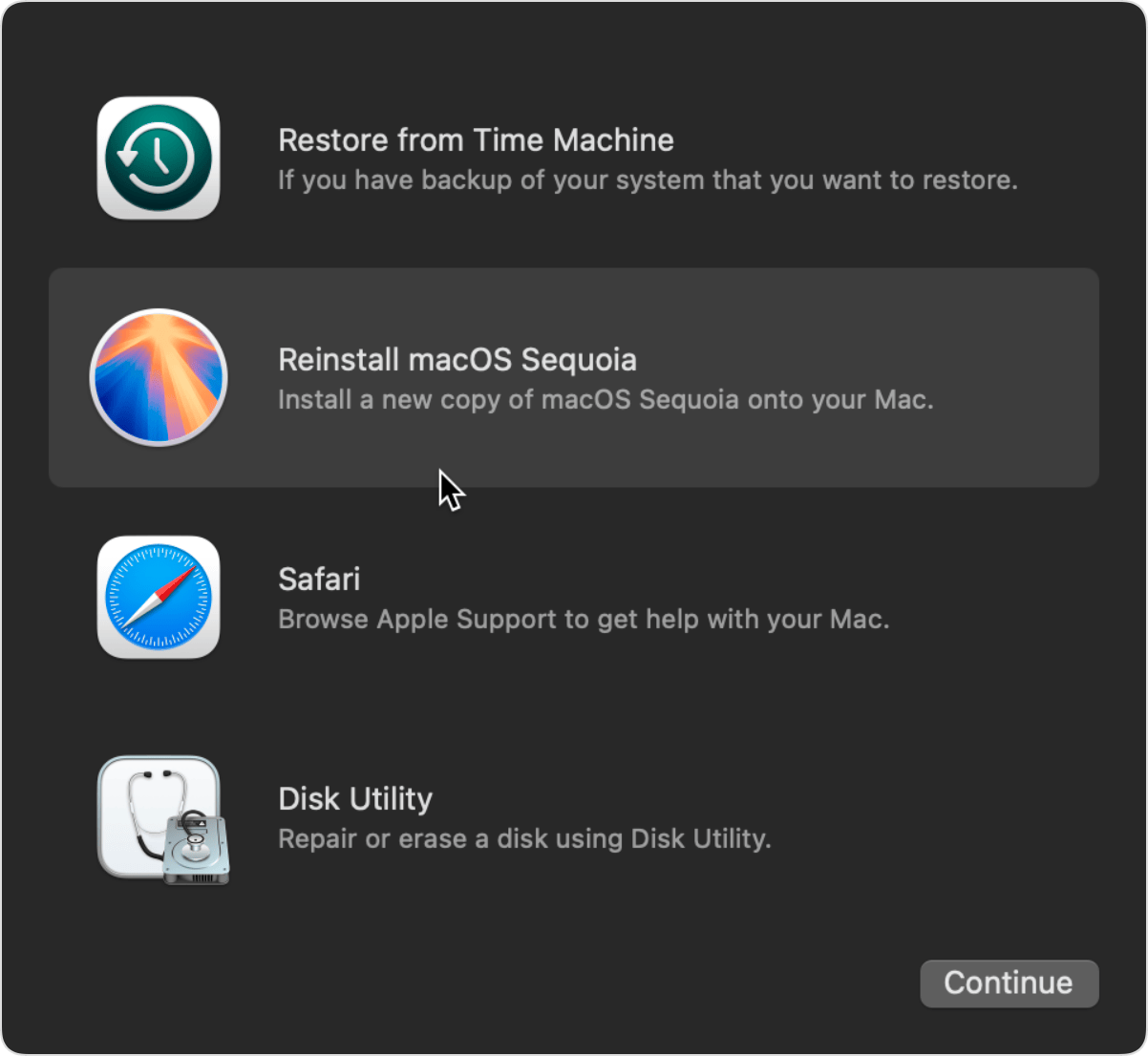
- Smelltu á Continue, og fylgdu leiðbeiningunum á skjánum.
- Ef uppsetningin biður þig að opna diskinn skaltu slá inn lykilorðið sem þú notar til að skrá þig inn á tölvuna.
- Ef uppsetningin finnur ekki diskinn eða segir að það sé ekki hægt að setja macOS upp að tölvunni eða völdum disk, gætir þú þurft að hreinsa diskinn fyrst. Ef Disk Utility getur ekki hreinsað diskinn gætir þú þurft að fara með tölvuna í viðgerð.
- Ef uppsetningin býður þér að setja upp á Macintosh HD eða Macintosh HD - Data, veldu þá Macintosh HD. - Vinsamlegast leyfðu uppsetningunni að ljúka sér af án truflana, svo sem að setja tölvuna í svefn, taka hana úr sambandi við rafmagn eða loka fartölvunni. Á meðan á uppsetningu stendur gæti tölvan endurræst sig og sýnt framvindubraut nokkrum sinnum, skjárinn gæti verið svartur í nokkrar mínútur í senn.
- Þegar uppsetningu lýkur gæti tölvan ræst upp í uppsetningar aðstoð (e. setup assistant). Fylgdu skrefunum á skjánum til að klára uppsetningu.
Ef þú ætlar þér að selja eða gefa tölvuna skaltu ekki klára uppsetningu, ýttu á Command-Q til að loka uppsetningar aðstoðinni. Smelltu svo á Shut Down. Þegar nýr eigandi eða notandi tölvunar kveikir á tölvunni mun hann geta sett inn sínar upplýsingar og klárað uppsetningu líkt og um nýja tölvu væri að ræða.
Ef þú þarft aðstoð
Ef þú getur ekki klárað macOS uppsetningu úr macOS Recovery, skaltu ganga úr skugga um að tölvan þín sé tengd við internetið,* og kannað hvað skal gera ef villa kemur upp í uppfærslu eða uppsetningu á macOS.
Ef þú getur ekki sett upp macOS í Recovery, getur þú haft samband við verkstæði.
* Þú þarft internettengingu sem notar DHCP yfir Wi-Fi eða Ethernet. Sumar nettengingar geta komið í veg fyrir uppsetningu í macOS Recovery, þar með talið tengingar sem krefast innskráningar með notandanafni og lykilorði eða sérstakri innskráningarsíðu (algengt í skólum, stofnunum og hótelum), 802.1X öryggi, eða PPPoE (nema netbeinir sjái um PPPoE tenginguna).
Fyrirmynd greinar sótt af vef Apple 11. desember 2024